Bezdrátový router D Link Dir 300
Je zřejmé z názvu, že v textu je zvažována pouze jedna revize. Ve skutečnosti existuje několik z nich: B5, B6, B7. Nastavení dlink dir 300 v každém případě se provádí stejně. Mimochodem, říká o modelu 300NU a nic jiného. Zařízení s názvem Dlink Dir 300 byl vyroben v různých revizích. Takže revize "A" byla nazývána Dir300 Rev A, ale pak s přechodem na verzi "B" byly přidány dopisy NRU. Pro stručnost zavoláme model, jako dříve - to je Dlink Dir 300 bez NRU.
Dvě hlavní pravidla
Pro směrovače DLink a pro některé další pravidla existují. Pokud jsou tato pravidla přerušena, změny se prostě nejsou uloženy na mnoha modelech. Ale v rodině Dir300 vypadá všechno pláče - může kazit hardware. Všimněte si níže uvedenou fotografii.
Jak uložit nastavení
Pravidla vypadají takto:
- Nastavení parametrů na libovolné stránce uložte nastavení;
- Takže nové hodnoty vstoupí v platnost, router restartuje!
Na každé stránce routeru rozhraní jsou pravá tlačítka: "Uložit", "Uložit. A restart. "
Ve výchozím nastavení je adresa našeho routeru digitalizována 192.168.0.1. Heslo je slovo "admin" a přihlášení je také "admin". Zvažte, jak nakonfigurovat router DIR 300 správně a bez problémů:
- Připojte náplň náplast LAN portu a počítače;
- Kabel Poskytovatele je obsažen v přístavu WAN;
- V počítači v "Stabilní připojení" vyberte "Vlastnosti" a nakonfigurujte "Internet Protocol" na automatickém přijetí DNS a IP.
- Zapněte napájení na routeru.
Po 5-6 sekundách bude možné přejít na webové rozhraní při pohybu v prohlížeči zadanou adresou. Je vhodný pro všechny zařízení D-Link, včetně DLink DIR300 a dalších směrovačů.
Ve verzi firmwaru 1.3 se zobrazí rozhraní "White-Blue". Pro verzi 1.4 bude rozhraní "černé".

Dvě různé verze
Nenechte se bát, mělo by to být. Na směrovači s "novým" firmwarem na spodním řádku vyberte "Rozšířená nastavení". V "Old" rozhraní klepněte ručně "Konfigurovat manuál".
L2TP v routeru s novým firmwarem
Ve webovém rozhraní nebo spíše v "Rozšířená nastavení" přejděte na kartu "Síť" -\u003e "WAN". Zde se uvažuje, kde se spustí Dlink Dir 300. A začíná odstraňováním starých spojení! Zvýrazněte je se zaškrtávacími znaky, klepněte na tlačítko "Smazat". Poté klikněte na tlačítko Přidat "a router zobrazí novou kartu.
![]()
Konfigurace L2TP s dynamickou IP
Zde je třeba vybrat typ protokolu. Nechte to být "L2TP + Dynamic IP".
Níže je krok za krokem správné nastavení Dlink Dir 300 na L2TP:
- Ethernetová jednotka: V případě potřeby můžete klonovat pouze Mac. Router port WAN obdrží adresu síťové karty.
- IP blok: Zde musíte povolit IGMP, pokud se podíváte na IPTV přes PC (ne přes konzolu). Nastavení NAT a síťové obrazovky Síťová stránka D-Link již zapnula.
- Blok VPN: Zadáte přihlašovací jméno a heslo, stejně jako adresa serveru VPN. Zkontrolujeme, zda jsou aktivovány obrazovky NAT a sítě, klepněte na tlačítko Použít ".
Všimněte si, že parametr IGMP se setkává v routeru DIR 300 NRU. Navíc na úrovni VPN se zdá být zapojen. IPTV však funguje.
Nastavení pptp na starém firmwaru
Za prvé, naučit se kapitola II. Můžete dělat všechno stejné. Pokud však konfigurace směrovače DIR 300 vypadalo stejně vždy, kapitola III by nebyla.

Karta připojení WAN.
Za prvé, na kartě "Síť" -\u003e "WAN", připojení je smazáno provedením kliknutí na jeho řádek - zobrazí se tlačítka "Edit / Delete". Není třeba přidat nové připojení, je lepší opravit továrnu (z D-Link).
Příklad nastavení dir. 300 pod "PPTP s dynamickou IP":
- Ethernetová jednotka: v případě potřeby klonování Mac;
- IP blok: žádná změna;
- Blok "Miscellane": NAT a "Síťová obrazovka" - je nutné a IGMP - v případě potřeby;
- Blok VPN: Určete přihlašovací jméno a heslo, stejně jako adresa serveru VPN!
- Pokud nastavíte klíště ALLIVE, budete muset nastavit adresu IP, která je vždy dostupná na internetu;
- Všechna nastavení pro NRU jsou zachována, například tlačítka Horní. Spojení začíná pracovat okamžitě!
Jak vidíte, "staré rozhraní" není tak odlišný od "nového".
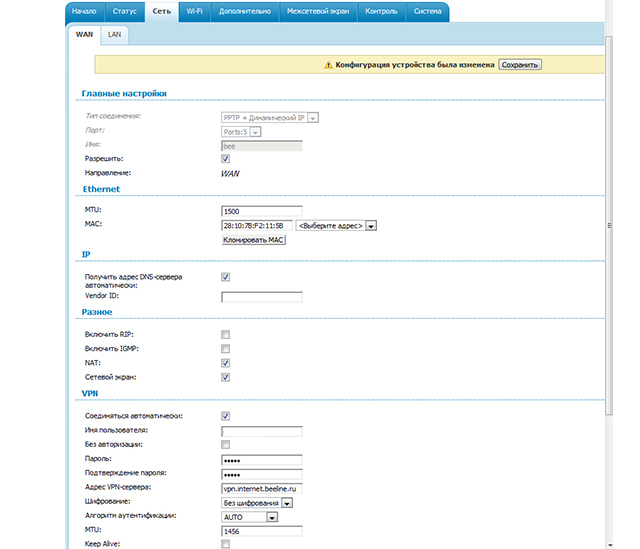
TCP / IP a připojení VPN
Na první revize model Dlink Dir300 nevypadá takto. A obecně jsou nastaveny každou úroveň samostatně: první TCP / IP, pak VPN.
Bezdrátová síť
Parametry WiFi na dir 300 se neustále náleží, dokud není zařízení restartováno.

Záložky pro Wi-Fi
Ve starém rozhraní jsou dvě důležité karty - "Základní nastavení" a "Nastavení zabezpečení". Obě záložky jsou obsaženy ve skupině Wi-Fi. A co je nejdůležitější, že některá základní síť na routeru je zpočátku nakonfigurována.
Pro model DLink Dir 300 nemusíte nastavit "smíšené" šifrování. Je lepší vybrat režim "WPA2", nastavit heslo a uložte nastavení. Totéž platí pro režim "B / g / n" - je lepší nastavit možnost "802.11n". Pokud jsou zařízení, která nepodporuje tento protokol, přejděte na protokol "802.11g", stejně jako "WPA-AES" nebo "WPA-TKIP". Přístroj Dlink Dir 300 je vlastně rozpočtovým routerem a nemusíte od něj příliš mnoho.
Stejně tak, jak je popsáno výše, Dlink Dir 300 NRU je konfigurován, pokud jde o firmware 1.4. Jména záložek v novém rozhraní budou stejné. Ve výchozím nastavení se síť nazývá DIR300. Tento "jméno" může být ponecháno. Heslo musí obsahovat 8 znaků, včetně anglických písmen.
Zvažte, jak snížit výkon. Někdy to pomáhá zlepšit připojte WiFi. Router. To znamená, že síť se sníženým výkonem funguje spolehlivá.
![]()
Snížit výkon
V rozhraní přejděte na kartu "Wi-Fi" -\u003e " Další nastavení" Nainstalujte napájení směrovače na 50 nebo 25, klepněte na tlačítko "Použít".
Jak nakonfigurovat dir 300 na pevný kanál - to je to, co se uživatelé ptají nejčastěji. Za prvé, zjistit, které kanály jsou zdarma:
- Předpokládat wi-fi mapa "Vidí" sítí na několika kanálech: 1,5,7,10;
- Pro sebe, to znamená, že pro směrovač vyberte číslo 3 nebo 13. Pravda, s čísly 12 a 13 Potřebujeme opatrnost - zařízení z USA s nimi nefungují.
Na kartě "Základní nastavení" namísto "Auto" vyberte číslo. Potom v horní nabídce vyberte možnost Uložit. A restart. " Tato konfigurace směrovače DIR 300 je dokončena.
Proč potřebujete další nastavení
Na libovolném počítači můžete přistupovat k nastavení DNS pro 4 kliknutí.

Přípojné vlastnosti
Totéž je uvedeno v rozhraní směrovače a dokonce i rozpočtu, například DIR300. Otevřete servery "Advanced" Tab -\u003e ", zaškrtněte políčko" Ruční ". Jeden z adres již nainstalovaných D-Link je server Google.
Specifikovat požadovaná hodnotanapříklad "8.8.4.4" ( jedná se o standardní DNS ze společnosti Google, je lepší jej použít a ne ten, který poskytuje poskytovatele). Klikněte na tlačítko Použít ". Nastavení vstoupí v platnost okamžitě, ale je lepší restartovat počítač.

Statické dns-s
Chcete-li se vrátit do "Automatické potvrzení", triviální metoda je uvedena v rozhraní DLink Dir 300: Zaškrtněte políčko "Ruční" a klikněte na tlačítko Použít ".
Aktualizujte firmware
Pro každou verzi routeru potřebujete svůj vlastní vhodný firmware. Znovu si odvolávejte: Zařízení s názvem Dlink Dir300 byl vyroben v několika revizích. Nejprve se podívejte na štítek, kde můžete vidět nápis "H / W ver. B6. " To znamená, že soubor je vhodný pro router Dir 300 NRU B6 nebo B5. Podívejte se na firmware na místě dlouho. Adresa:
Přípona souboru D-Link je "BIN".
Pokud hovoříme o revizích "B", existují tři skupiny:
- B1, B2 a B3 jsou první skupinou;
- DIR 300 NRU B5 a B6 - druhý;
- DIR 300 NRU B7 je samostatná skupina směrovačů.
Všechny směrovače umístěné ve stejné skupině jsou navzájem kompatibilní. A ve starém a v novém rozhraní je zde "System" Tab -\u003e "Aktualizace softwaru".

Aktualizujte firmware
Stiskneme se "Přehled", najdeme soubor s firmwarem D-Link, "Otevřít" a klepněte na tlačítko "Update". Je nutné počkat 5-7 minut, a pak router restartovat.
Na první pohled vypadá všechno jednoduché. Pokud se však jídlo ztratí, směrovač se nezdaří. Musíme přijmout nezbytná opatření. Jak připojit Dlink Dir 300:
- Na UPS, bez připojení počítače, ale zapnutí, například, 40W lampy;
- Na baterii s napětím 4,8-5,5 volty schopných vydávat 2A;
- Do automobilové baterie pomocí DC-DC adaptéru (nejlepší způsob).
Jak připojit PC:
- Žádný rozdíl.
Obnova přes nouzový server
Pokud firmware letí, router nezačne. Nouzová situace. Pro všechny DLink Dir300 zařízení je zpočátku poskytnuta. Existuje pouze jedna poznámka: Pro revizi B1 potřebujete "modrou opravu šňůry" z sady.
Za prvé, vypněte z routeru, kromě jednoho počítače. Na tom je, to je v počítači, s dotazem adresy z podsítě DLink Dir300. Nechť je "192.168.0.2". Brána je adresa našeho routeru.

- Zkontrolujte nastavení počítače;
- Vypněte napájení z routeru;
- Počkejte, upněte tlačítko reset na routeru, slouží mi;
- Po 15-20 sekundách resetování uvolnění počkejte minutu;
- Otevřete rozhraní prostřednictvím prohlížeče;
- Vyberte firmware D-Link, klepněte na tlačítko "Upload", počkejte a znovu nakonfigurujte router.

Rozhraní obnovy
Adresa routeru, i když byla změněna, standard je stále používán.
Nastavení se provádí libovolný počet časů. Nastavení můžete uložit asi milionkrát. Ale aktualizace firmwaru na routeru je povolen 100 krát nebo 200. To se provádí pro všechny směrovače ihned - pro D-Link, ASUS a dokonce i ZyXEL.
Řekli jsme, že firmware pro všechny směrovače jsou potřebné jiné, i když se nastavení provádí stejně. Studujeme vnitřnosti.

Revize 1, 5 a 7
No, různé revize směrovačů D-Link opravdu mají rozdíly. A můžete také setkat s "klony":
- B1 je D-link Dir-600 B1-B2;
- B5 - ZyXEL. Keenetický start., D-Link Dir-600 B5.
Všechny směrovače D-Link uvedené v textu jsou odstraněny z výroby.
ZÁRUKA ZÁRUKA D-LINK
Pokud směrovač neukládá nastavení, je změněn v záruce. Nejčastěji "Guilty" není samotný router, ale napájení. Po instalaci softwaru třetí strany "se záruka zruší, protože router může začít přehřátí. Všechny směrovače D-Link jsou navrženy v rámci značkového softwaru.
Obecně mají směrovače D-Link plusy a zápory:
- Slabý bp je špatný;
- Router je určen pro 5V - no;
- Atd.
Chybné nastavení jakéhokoliv routeru nevede k selhání. A společnost D-Link má službu Sane Support. Jeho akcí navíc platí nejen směrovače.
Nový router - nekupovat
Hacker koupí směrovač D-Link, instalaci softwaru třetích stran a raduje.

Dar
Ve skutečnosti, všechno vypadá takto:
- Koupíme si nový router;
- Změnit software;
- Přehřátí routeru;
- Hlavní mikroobvod na směrovači přijímá radiátor;
- Přehřátí není, ale bp z routeru je již "ne tahání"!
Koupit další napájení. Ale to může stát, jako polovina nového routeru.
To je to, co je ziskový D-Link:
- Routeru letěl zárukou;
- Tak, že se nepoužívá kompletní napájecí zařízení;
- Řeknu člověka, co je jeho směrovač, tichý o výdajích.
Na stránkách na nastavení směrovačů obvykle poskytne rady: koupit směrovač D-Link, pokud víte, co s ním dělat. A značkové směrovače D-Link stále zůstávají na vrcholu poptávky. Všichni - hackeři?
Vylepšený router na videu
Promluvme si o tom, jak znovu nastavit router Dir-300 nebo Dir-300NRU. Tentokrát tato instrukce nebude vázán na konkrétní poskytovatele (nicméně informace budou dány typem spojení z hlavních z nich), bude pravděpodobnější, že bude hovořit o obecných principech konfigurace tohoto routeru Pro každý poskytovatel, tak, že pokud můžete samostatně nakonfigurovat připojení k Internetu v počítači, můžete tento router nakonfigurovat.
Viz také:
Rozmanité router Dir-300

Bezdrátové směrovače (nebo směrovače Wi-Fi, že stejná věc) D-Link Dir-300 a Dir-300NRU již byly vyráběny po dlouhou dobu a zařízení zakoupené před dvěma lety není stejným směrovačem, který je nyní prodán v obchod. Současně nemusí být vnější rozdíly. Rozlišují se směrovače hardwarových revizí, které lze nalézt na zadní nálepce v řetězci H / W ver. B1 (příklad pro revizi hardwaru B1). Existují následující možnosti:
- Dir-300NRU B1, B2, B3 - již prodává, již milion instrukcí napsaných o jejich konfiguraci, a pokud vás takový router chytil, najdete způsob, jak jej přizpůsobit na internetu.
- Dir-300NRU B5, B6 - další modifikace je relevantní tento moment, tento průvodce Vhodné pro konfiguraci.
- Dir-300NRU B7 je jedinou možností tohoto směrovače, který má významné vnější rozdíly od ostatních revizí. Tato instrukce je vhodná pro konfiguraci.
- Dir-300 A / C1 - Poslední verze bezdrátový router D-Link Dir-300 v tuto chvíli, nejčastěji nalezený v obchodech dnes. Bohužel, podléhá různé "závitky", nastavení popsaná v tomto dokumentu jsou vhodná pro tento audit. Poznámka: Pro firmware této verzi routeru použijte instrukci
Před nastavením routeru
Před připojením routeru a spuštění, doporučuji provést několik operací. Stojí za zmínku, že jsou použitelné pouze v případě, že budete produkovat konfiguraci z počítače nebo notebooku, ke kterému můžete připojit směrovač s síťovým kabelem. Router lze konfigurovat, i když nemáte počítač - pomocí tabletu nebo smartphonu, ale v tomto případě nejsou použitelné operace popsané v této části.
Načítání nového firmwaru D-Link Dir-300
První věc, kterou chcete udělat, je stáhnout soubor nejnovější verze Firmware pro váš model routeru. Ano, v procesu, který budeme instalovat nový firmware Na D-Link Dir-300 - Nebuďte strach, není to obtížný úkol. Jak nahrát firmware:
- Přejděte na oficiální stránku D-Link Stáhnout na adrese: FTP.DLINK.RU, zobrazí se struktura složek.
- V závislosti na modelu směrovače přejděte do složky: PUB - Router - Dir-300NRU (Dir-300A_C1 pro A / C1) - firmware. Tato složka bude obsahovat jeden soubor s příponou.bin. Je to poslední soubor firmwaru stávajícího auditu Dir-300 / Dir-300NRU.
- Vložte tento soubor do počítače a zapamatujte si přesně, přesně jste si ho stáhli.

Zkontrolujte parametry LAN v počítači
Druhý krok, který by měl být proveden, je podívat se do místní nastavení síťového připojení v počítači. Aby bylo možné:
- V systému Windows 7 a Windows 8 přejděte na ovládací panel - centrum pro správu sítě a společný přístup - Změna parametrů adaptéru (v menu vpravo) - klikněte pravý klíč Myši na ikonu "Připojení přes lokální síť" a klepněte na tlačítko "Vlastnosti", přejděte na třetí položku.
- V systému Windows XP přejděte na ovládací panel - Síťová připojeníKliknutí klikněte pravým tlačítkem myši Myši na ikonu "Připojení na místní síti" klepněte na tlačítko "Vlastnosti" kontextová nabídka, Přejděte na další položku.
- V okně, které se zobrazí v seznamu komponent používaných pomocí připojení, vyberte "Internet Protocol verze 4 TCP / IPv4" a klepněte na tlačítko "Vlastnosti".
- Ujistěte se, že parametry připojení jsou nastaveny na "Získat adresu IP automaticky" a "Přijmout servery DNS automaticky" adresy ". Pokud tomu tak není, nastavte požadované parametry. Je třeba poznamenat, že pokud váš poskytovatel (například Interzet) používá typ "statické IP" a všechna pole v tomto okně jsou vyplněna hodnotami (IP adresa, maska \u200b\u200bpodsítě, hlavní brána a DNS), pak zapište dolů Tyto hodnoty někde budou v budoucnu vhodné.

Jak připojit router pro konfiguraci
Navzdory tomu, že otázka spojení roterový d-link Dir-300 k počítači, to by se zdálo, že by si myslel, že to stojí za to samostatně zmínit tento okamžik. Důvodem, jak alespoň jeden - více než kdysi byl svědkem toho, jak lidé, kteří přišli do zaměstnanců společnosti Rostelecom pro instalaci televizní konzoly, bylo připojení implementováno "přes F" - tak, že všichni údajně pracoval (TV + internet na jednom počítači) a nevyžadoval žádnou činnost zaměstnance. Výsledkem je, že když se osoba pokusila připojit k žádnému zařízení na Wi-Fi, ukázalo se, že je nerealizovaná.

Obrázek ukazuje, jak správně připojit router do počítače. V Internetu Port (WAN) musíte připojit kabel poskytovatele, jeden z portrétů LAN (lepší než LAN1) - zapojte vodič, který bude druhý konec počítače připojen k odpovídajícímu portu počítače, ze kterého DIR-300 nastavení dojde.
Zapněte směrovač do výstupu. A: Nepřipojujte připojení k internetu na počítači během celého firmwaru a nastavení směrovače, stejně jako po tom. Ty. Pokud máte nějakou ikonu beeline, Rostelecom, TTK, program je online online nebo něco jiného, \u200b\u200bco používáte pro vstup do Internetu, zapomenout na ně. Jinak budete přemýšlet a zeptat se a zeptat se na otázku: "Všechno bylo nakonfigurováno, internet na počítači je a na notebooku se zobrazí bez přístupu k internetu, co dělat?".
D-Link Dir-300 firmware
Směrovač je připojen a aktivován ve výstupu. Spustit nějaký, svůj oblíbený prohlížeč a zavést do Řádek adresy: 192.168.0.1 a stiskněte ENTER. Zobrazí se okno požadavku na přihlášení a heslo. Standardní přihlášení a heslo pro Dir-300 - admin a admin router. Pokud nejsou z nějakého důvodu vhodný, resetujte směrovač na tovární nastavení stisknutím a podržením tlačítka reset na zadní straně, pak znovu přejděte na 192.168.0.1.
Po přihlášení a hesla jsou správně zadány, budete vyzváni k nastavení nového hesla. Můžeš to udělat. Pak se ocitnete na hlavní stránce nastavení směrovače, která může mít následující formulář:

Aby bylo možné blikat router Dir-300 s novým firmwarem v prvním případě, proveďte následující operace:
- Klikněte na "Konfigurace manuál"
- Vyberte kartu System ", v něm -" Aktualizovat by "
- Klikněte na tlačítko "Přehled" a zadejte cestu k souboru, který jsme stáhli ve fázi přípravy pro konfiguraci routeru.
- Klikněte na tlačítko "Update".
Počkejte na proces firmwaru. Je třeba poznamenat, že může zažít, že "vše viselo", také prohlížeč může vydat chybovou zprávu. Neboj se - Ujistěte se, že počkejte 5 minut, vypněte směrovač ze zásuvky, zapněte ji znovu, počkejte minutu, dokud se nevrátí, jděte zpět na 192.168.0.1 - s největší pravděpodobností byl firmware úspěšně aktualizován a můžete Přejděte do dalšího stupně nastavení.
Firmware D-Link Dir-300 router ve druhém případě je následující:
- V dolní části stránky Nastavení vyberte "Pokročilá nastavení"
- Na kartě "Systém" klepněte na "Správná" šipka a vyberte "Aktualizovat software".
- Na nová stránka Klikněte na "Přehled" a zadejte cestu k novému souboru firmwaru, klepněte na tlačítko "Update" a počkejte, až bude proces dokončen.
Jen v případě, že připomenout: Pokud během procesu firmwaru, postup pro pokrok "běží nekonečně", zdá se, že vše visely nebo prohlížeč ukazuje chybu, nevypínejte směrovač ze zásuvky a neberte žádné další akce pro 5 minut. Poté jednoduše přejděte na 192.168.0.1 - uvidíte, že firmware byl aktualizován a vše je v pořádku, můžete jít na další krok.
D-Link Dir-300 - Připojení připojení k internetu
Myšlenka nastavení samotného směrovače je, že router nezávisle nainstaluje připojení k Internetu, po kterém jej distribuuje do všech připojených zařízení. Nastavení připojení je tedy hlavním krokem při nastavení Dir-300 a jakýkoliv jiný router.
Chcete-li konfigurovat připojení, měli byste vědět, který typ připojení používá váš poskytovatele. Tyto informace mohou být vždy přijaty na jeho oficiálních stránkách. Zde je informace pro nejoblíbenější poskytovatele v Rusku:
- Beeline, Corbin - L2TP, adresa serveru VPN Server TP.Internet.Beeline.ru - viz také:,
- Rostelecom - PPPoE - viz také
- Čáp - PPTP, adresa serveru VPN Server.AVtoGrad.ru, nastavení má řadu funkcí, viz
- TTK - PPPoE - viz
- Dom.ru - PPPoE -
- Interzet - statická IP (statická IP adresa), více -
- Online - Dynamická IP (Dynamická adresa IP)
Máte-li jiný poskytovatele, podstatou nastavení D-Link Dir-300 Router se nezmění. To je to, co musíte udělat (General, pro všechny poskytovatele):
- Na stránce Nastavení Wi-Fi router Klikněte na "Pokročilé nastavení"
- Na kartě Síť klepněte na položku WAN
- Klikněte na "Přidat" (nevěnujte pozornost tomu, že jedno připojení, dynamická IP je již přítomna)
- Na následující stránce určete typ připojení svého poskytovatele a vyplňte zbytek polí. Pro PPPoE - Přihlášení a heslo pro přístup k Internetu, pro L2TP a PPTP - přihlášení, heslo a adresu VPN serveru, pro typ připojení "Static IP" - IP adresa, hlavní bránu a adresu DNS Server.. V převážné většině případů se zbývající pole nemusí dotýkat. Klepněte na tlačítko Uložit.
- Stránka se seznamem připojení se znovu otevře, kde jste právě vytvořili připojení. Výše uvedený bude indikátor, který hlásí, že změny musí být uloženy. Udělej to.
- Uvidíte, že vaše připojení je přerušeno. Aktualizujte stránku. S největší pravděpodobností, pokud byly všechny parametry připojení zadány správně, po aktualizaci bude "připojeno" a Internet bude k dispozici z tohoto počítače.

Dalším krokem je konfigurovat nastavení bezdrátové sítě na D-Link Dir-300.
Jak nastavit bezdrátovou síť a dát heslo Wi-Fi
Aby bylo možné rozlišovat bezdrátová síť Od ostatních v domě, stejně jako ochranu před neoprávněným přístupem, měla by být provedena některá nastavení:
- Na stránce D-Link Dir-300 naleznete v části "Pokročilá nastavení" a na kartě Wi-Fi, vyberte možnost "Základní nastavení"
- Na základní stránce Nastavení bezdrátové sítě můžete zadat název sítě SSID, nastavit něco, co se liší od standardního dir-300. Pomůže vám rozlišit vaši síť od souseda. Zbývající nastavení nejsou ve většině případů potřeba. Uložte nastavení a vrátíte se na předchozí stránku.
- Vyberte nastavení zabezpečení Wi-Fi. Na této stránce můžete vložit heslo Wi-Fi tak, aby žádný jiný outside nemůže používat Internet na výdaje nebo přistupovat k síťovým počítačům. V poli Síťové ověřování se doporučuje zadat "WPA2-PSK", v poli "Heslo", zadejte požadované heslo pro bezdrátovou síť, skládající se nejméně 8 znaků. Uložte nastavení.

Tato konfigurace bezdrátové sítě je dokončena. Chcete-li se připojit k Wi-Fi z notebooku, tabletu nebo smartphonu, stačí najít síť s dříve zadaný název z tohoto zařízení, zadejte zadané heslo a připojte se. Po použití internetu, spolužáky, kontakt a kdekoli bez vodičů.
Doufám, že jste si vybrali dobrý router a koupil to! Nyní pokračujte do nejdůležitějšího kroku - to je přímo nakonfigurováno. Při vytváření domova bezdrátový internet Potřebujeme jednou nastavit router. A jak již víme, tato zařízení produkují různé společnosti (D-Link, ASUS, TP-LINK atd.) Samozřejmě, že proces nastavení se může mírně lišit.
V této lekci vám ukážu, jak nastavit D-Link Dir-300 router, protože mám takový model. Pokud máte další směrovač (nebo jiný firmware), budete muset být buď hledat podobná tlačítka, nebo instrukce, přesně pro váš router.
Podívejte se, jak nakonfigurovat D-Link Dir-300!
1. Připojení
Nejprve musíme připojit router. Vložte napájení směrovače do výtoku a kabel poskytovatele internetu v prvním konektoru. Také potřebujete modrý kabel v soupravě, konektory z obou stran jsou stejné. Takže vložte jeden konec do routeru a druhý k počítači.
Podívej se na obrázek! Měli byste mít něco takového:

Vložené kabely v routeru vypadají takto:

Nyní přejděte na Start - Ovládací panely - Centrum sítě a Internet Správa sítě a sdílení - Změna nastavení adaptéru a ujistěte se, že je připojena místní síť. Pokud ne, pak jej zapněte.


2. Přejděte na webové rozhraní
Před provedením nastavení Router D-Link Dir-300 musíte jít k nim. Nemusíte instalovat software samostatně. Stačí použít webové rozhraní a jít do routeru.
Věnujte pozornost na zadní stranu routeru. Měla by být adresa z čísel, pak se přihlaste a heslo.
Pokyny zobrazují základní charakteristiky a pomáhají konfigurovat směrovač D-Link Dir-300, správné nastavení i takového rozpočtového routeru pomůže uspořádat domácí plnohodnotný lokální síťa při nákupu více výkonný router, D-Link Dir-300 rozšíří infrastrukturu, která se stává vynikajícím doplňkem nového zařízení.
Před nastavením D-Link Dir-300 musíte přepojit router následujícím schématem:
- Kabel Poskytovatel přichází z panelu ve vchodu je připojen port wan.které se mohou nazvat "internet".
- Přenosný počítač se připojuje k jednomu z portů LAN routeru. Ve výchozím nastavení jsou tyto 4 porty ekvivalentní, pokud tento dir-300 dosud neobsahoval konfiguraci VLAN.
Resetovat
Při připojování bývalého D-Link Dir-300, problémy často vznikají jak s nepracovními porty, tak se vstupem do rozhraní GUI. Chcete-li správně nakonfigurovat takový router, musíte spustit s návratem na tovární nastavení: Stiskněte tlačítko RESET, který je umístěn na pouzdru v blízkosti napájecího konektoru, a držte jej po dobu 15 až 20 sekund.
Tlačítko RESET je pájeno přímo na desku D-Link Dir-300 tištěné s plošnými spoji, proto není možné, aby se nadměrná síla, když stisknete: Přinese router v pořádku!
Obnovení továrního nastavení bude také pomoci, pokud jsou snímky vlastního routeru nastavena: Přednastavená konfigurace D-Link Dir-300 by měla být stažena pouze po návratu na původní instalace.
Podrobný popis metod obnovení tovární konfigurace je reprezentován v
Nastavení počítače
Počítač, ze kterého bude proveden konfigurace modemu, musí přijmout místní adresu při zapnutí výkonu Dir-300. K tomu musíte přivést síťovou kartu počítače do režimu automatického konfigurace.
1. Prostřednictvím ikony připojení, která je umístěna na hlavním panelu, můžete se přihlásit nastavení sítě Os.

2. Pak přejděte na vlastnosti místní připojení.

3. V TCP / IPv4 Vlastnosti musíte automaticky instalovat automaticky zaškrtávací políčka.

Přihlaste se do routeru rozhraní
Přihlásit se do nastavení D-Link Dir-300, musíte vytočit síťovou adresu routeru v Chrome nebo tj.
Pokud je nastavení PC provedeno správně, načteno hlavní strana. Objeví se router GUI a požadavek na autorizaci v D-Link Dir-300.

Pokud se vyskytuje potíže při instalaci připojení počítače s routerem, měli byste použít.
Konfigurace internetových připojení
D-Link Dir-300 podporuje všechny typy implementovaných připojení ruské poskytovatelé. Před konfigurací směrovače musíte připravit smlouvu správně zadávat pověření.
Připojení k D-LINK 300 lze provést dvěma způsoby:
1. Automaticky pomocí nástroje Click'n'connect. Tato volba je vhodná pro typy IPOO a PPPoE;

2. Ruční nastavení bude vhodnější pro automatické připojení pomocí serveru VPN: L2TP a PPTP.

Pokud potřebujete konfigurovat router D-Link Dir-300 pro poskytovatele a používat tyto pokyny.
Nastavení Wi-Fi
D-Link Dir-300 je vybaven bezdrátovým modulem N150 se 2 DBI anténou. V malé místnosti poskytuje router stabilní povlak. WiFi můžete konfigurovat jak ručně, tak pomocí vestavěného nástroje nebo protokolu WPS.
- Ruční konfigurace umožňuje vybrat kanál, vysokorychlostní režim a napájení vysílače, což vám umožní snadno konfigurovat směrovač pro specifické provozní podmínky.
- Protokol WPS je podporován televizory i mobilními gadgety, připojovací zařízení k D-Link 300 bez zadání hesla.
- Automatické nastavení bezpečné WiFi sítě routeru se provádí pomocí vestavěného "Master" D-Link Dir-300:

Pro více informací o tom, jak se provádí různými způsoby. wiFi Setup. D-Link 300 je obsažen v. Představuje také doporučení pro zlepšení povlaku a bezdrátové rychlosti routeru.
Směrovací
Nastavení sítě přestalo být výsadou gicks a IUSTOMS: obrovský výběr zařízení určených k lepšímu životu obyčejného člověka se objevil na trhu.

Domácí flotila síťových zařízení může obsahovat jak "PC + Smartphone + APAD" a Media Server, Herní konzole, TV, IP kamera a dokonce i chladničku, a router je srdce domácí síť. Konfigurace IT - to znamená připojit tato zařízení k D-Link Dir-300 fyzicky: vodiče nebo přes WiFi. A pak zajistit interakci mezi nimi a internetem, nastavením pravidel pro přístup a vysílání na úrovni kanálu a sítě.
Server DHCP DHCP DR-300 distribuuje všechna zařízení IP adres a může pracovat jak v dynamickém a statickém režimu. Musíte nakonfigurovat statické adresy pro registraci trasy, protože směrovač by neměl být spojen s trvalou lokální IP adresou s MAC adresou zadaného zařízení.
Nastavení parametrů DHCP v D-Link D-300 se provádí na kartě "Síť - LAN". Zde je bazén adresy a konfigurovat svazky Mac / IP.




Nastavení pravidel směrování na záložce rozhraní D-Link Dir-300 "volitelné - směrování".


Nastavení VLAN.
Nejnovější revize modem D-Link Dir-300 Podpora VLAN - technologie separace sítě k logickým segmentům. Nastavení se provádí na kartě "Advanced - VLAN".


VLAN slouží k kombinování zařízení do cílových skupin, optimalizaci distribuce provozu a přístupu.
Například můžete vybrat dětský počítač v samostatném směrovači VLAN a přidat segment WiFi tak, aby dítě může připojit tablet nebo telefon na D-Link Dirk 300: s jakýmikoliv připojením je připojen takový router Konfigurace poskytne zobrazení, chráněný filtr obsahu.
Důvod použití VLAN může být také instalace konzoly IPTV. Pokud poskytovatel dodává sběru provozu, pak jeden z rozhraní Router D-Link Dir-300 bude muset být kombinován s portem WAN v průhledném režimu.
Konfigurace porty D-Link Dir-300 Router pro tento scénář je popsán v příkladu televizoru Rostelecom.
Firewall a nat.
Konfigurace vzdáleného přístupu jako domácí počítačV rámci síťového úložiště připojeného k Dir-300, pochopení toho, jak router provádí mechanismy ochrany sítí.
V širokém smyslu, pod vzdálený přístup Rozumí se jakýmkoliv provozem iniciovaným zvenčí směrem k domácí síti a routeru. Takže uspořádat hru nebo FTP server.Poskytováním připojení ze vzdálených počítačů musí být provedena některá konfigurace D-Link Dir-300.

NAT je mechanismus vysílání adresy, takže internet hostitelé nevidí skutečnou strukturu domácí sítě na druhé straně routeru a zpracovávat veškerý provoz místní počítačeVidět pouze externí adresu IP WAN. NAT v D-Link Dir-300 chrání proti síťovým útokům, což zabraňuje přímému přístupu zvenčí k vnitřním adresám zařízení.
Současně však router zabrání, pokud potřebujete poskytnout přátele s přístupem k FTP složkám s fotografiemi nebo přehrávání místa. Chcete-li konfigurovat pravidla vysílání pro NAT v Dir-300, musíte přesměrovat porty.
Chcete-li konfigurovat porty směrovače, musíte jít do karty D-Link Dir-300 na kartu Virtuální servery.

 +
+
Existuje další problém: router obdrží Gray WAN IP poskytovatele, který se neustále mění. Nemáte trvalou adresu, připojte se k D-Link Dir-300 vzdálený počítač Nebude to fungovat, protože cílová adresa je vždy jiná.
Pro vyřešení tohoto problému se používá technologie DDNS, což umožňuje přiřadit dynamické IP trvalé doménové jméno. Služba DDNS v reálném čase aktualizuje informace o změně WAN IP a poskytuje nepřetržitou vazbu na název domény.
Firewall je soubor pravidel pro filtrování provozu na základě kritérií, jako jsou: adresa, port, směřování protokolu. Filtrování Firewallu D-Link Dir-300 se provádí po decapsulaci, směrování a zpracování NAT.
Zbavován router firewall umožňuje kartu "Firewall - IP filtry".


Rozšíření sítě
Wi-Fi Router D-Link Dir-300 podporuje režim klienta. To znamená, že jak s kabelem a WiFi, můžete připojit router DIR-300 k routeru proti proudu pro rozbalení existující sítě.
Nejprve se musíte přihlásit k nastavení. V D-Link Dir-300 je tato funkce na kartě WiFi - klienta.

Zaškrtnutí "Povolit" přenáší směrovač do režimu klienta a volba "Broadcast Wireless" umožňuje připojení WiFi zařízení do D-Link Dir-300 jako relé.
Ze seznamu. síť je k dispozici Musíte vybrat příslušný název SSID vyššího směrovače a přihlášení a parametry sítě jsou nastaveny v názvu sítě, metody hesla a šifrování.
Pokud je heslo WiFi změněno na vyšším směrovači, nastavení klienta D-Link Dir-300 bude muset přeinstalovat. Proto, že router pracoval jako klient bez přerušení, doporučuje se fragmentovat síť WiFi a použít jeden ze segmentů jako most.
Nyní je nutné konfigurovat modem směrovače D-Link Dir-300 pro zařízení připojené k němu, protože klient zařízení má přístup nejen na místní uzly, ale také na internetu.
Na kartě Dir-300 "Síť - WAN" musíte zadat vzestupný směr WAN prostřednictvím rozhraní WiFi-Client a nastavit typ směrování používaného v lokální síti.


Nastavení Dir-300 je doprovázeno oznámením Reboot po každé změně konfigurace.
Našel typo? Zvýrazněte text a stiskněte klávesu CTRL + ENTER
Jak připojit router DIR 300?



Připojením směrovače DIR 300 na širokopásmový modem nebo na vyhrazenou linku můžete plně použít všechny rychlosti přístupu k síti kdekoli ve vašem bytě. Ale než budete muset zjistit, jak připojit router DIR 300.
Níže uvedený v článku uvádí hlavní kroky pro připojení a konfigurace takového routeru.
Připojení a konfigurace
- Zpočátku musí být router připojen k počítači;
- Připojte napájení směrovače;
- Připojit síťový kabel k WAN-port za routerem;
- Připojte jeden konec spínací šňůry do portu LAN a druhý ke konektoru síťové karty počítače;
- Nastavte síťovou kartu. V nastavení musíte mít následující hodnoty: IP -192.168.0.101, maska \u200b\u200bpodsítě - 255.255.255.0, hlavní brána - 192.168.0.1.
Nastavení sítě routeru jsou nastavena dvěma způsoby, jejichž příklady jsou uvedeny níže.
Snadná instalace s Průvodce nastavením Rychlého směrovače D-Link
Tato metoda je nejvhodnější a chápána uživatelem na intuitivní úrovni. Budete muset stáhnout Průvodce rychlou instalací v počítači a krok za krokem a postupujte podle pokynů pro nastavení nastavení sítě. I když jste nikdy nebyli zapojeni do konfigurace routeru, tento program podrobně vysvětlí všechny akce začínající kabelem síťová karta. Pokud znáte jakékoli kroky, můžete snadno přeskočit s jedním kliknutím. Průvodce rychlým instalací však vám umožní nastavit pouze základní parametry síť. Pokud chcete číst více informací s pokročilým nastavením, budete lépe uchovávat k nastavení prostřednictvím webového rozhraní.
Přidání nastavení routeru osobně
Postupujte podle následujících akcí Algoritmus pro ruční instalaci parametrů sítě:
- Vytočte v prohlížeči 192.168.0.1 a stiskněte ENTER. Otevřete okno nastavení;
- Přihlašovací pole a výchozí heslo zůstávají prázdné (můžete následně nastavit vlastní hodnoty);
- Najít tlačítko Setup a přejděte na kartu Nastavení Internetu na kartě Internet;
- Určete na dobu trvání dynamické IP typu připojení (dynamická IP (DHCP);
- Určete adresu MAC - jedinečný identifikátor, který je přiřazen libovolné jednotce zařízení v datových sítích. Lze jej získat automaticky stisknutím tlačítka Adresa CLONE MAC;
- Zadejte primární adresu DNS a alternativu (sekundární adresa DNS) server DNS. Chcete-li zjistit, musíte se obrátit na poskytovatele;
- Zaznamenat zaškrtnutí políčka Povolit režim přístupového bodu, můžete otočit svůj router bezdrátový bod přístup, připojit, ke kterému může pouze jedno zařízení;
- Uložte provedené změny (klepněte na tlačítko Uložit nastavení).










